

|
辦公軟件是指可以進行文字處理、表格制作、幻燈片制作、圖形圖像處理、簡單數據庫的處理等方面工作的軟件。目前辦公軟件朝著操作簡單化,功能細化等方向發(fā)展。辦公軟件的應用范圍很廣,大到社會統(tǒng)計,小到會議記錄,數字化的辦公,離不開辦公軟件的鼎力協(xié)助。另外,政府用的電子政務,稅務用的稅務系統(tǒng),企業(yè)用的協(xié)同辦公軟件,這些都屬于辦公軟件。 Word2003入門教程102:用Word大綱級別建立目錄動畫演示: 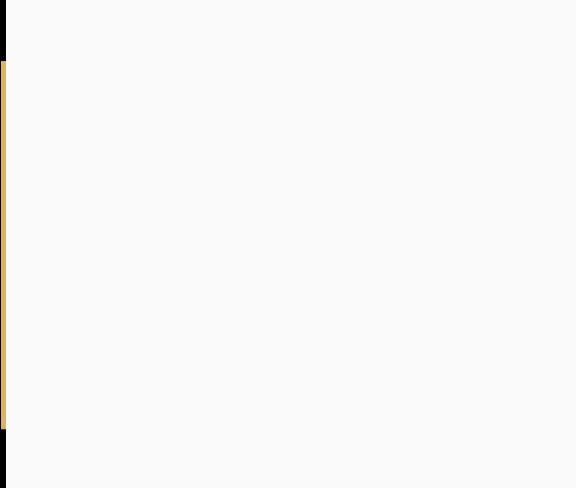 ①單擊菜單欄中“視圖”→“工具欄”→“大綱”,顯示“大綱”工具欄。 ②將鼠標插入點置于要在目錄中顯示的第一個標題中。 ③在“大綱”工具欄上,單擊打開“大綱級別”下拉框,為此標題選擇一個大綱級別。 ④對希望包含在目錄中的每個標題重復進行步驟2和步驟3。 提示:切換到大綱視圖中進行指定大綱級別的操作,可以非常直觀地看到其變化過程。 ⑤將鼠標插入點放置于要插入目錄的位置。 ⑥單擊菜單欄中“插入”→“引用”→“索引和目錄”→“目錄”選項卡。 ⑦單擊“選項”按鈕,取消“樣式”的選擇,單擊“確定”,返回“索引和目錄”對話框。 注意:在此取消“樣式”選擇主要是為了讓大家認識單純使用大綱級別創(chuàng)建目錄的過程。實際應用中,如果對正文中的標題應用了標題樣式,那么標題樣 式(標題1——標題9)和大綱級別(1級——9級)是一一對應的。例如,對某一標題,應用了標題2,即使沒有指定大綱級別,其大綱級別也會自動變?yōu)?級。 如果對其他樣式(如自定義樣式)設置了目錄級別,則下面的“大綱級別”復選框的選擇會自動取消且變?yōu)榛疑豢蛇x。 ⑧設置“顯示級別”的數目。本例指定了四級大綱級別,但僅在目錄中顯示前三級。 ⑨單擊“確定”,在指定位置插入目錄。 Office辦公軟件是辦公的第一選擇,這個地球人都知道。除了微軟Office,市面上也存在很多其他Office類軟件。 |
溫馨提示:喜歡本站的話,請收藏一下本站!